iX500 部件和功能
本節說明 ScanSnap 部件名稱和功能。
正面
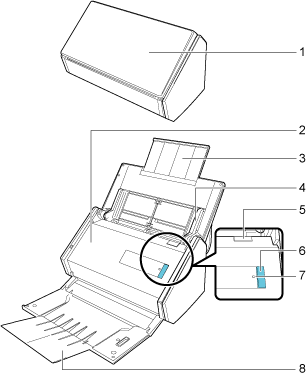
| 號碼 | 名稱 | 說明 |
|---|---|---|
| 1 | ADF 進紙槽 (掀蓋) (*1) | 打開它,即可使用 ScanSnap。 打開它,會開啟 ScanSnap 電源。然後,您可在 ScanSnap 上載入文件。 |
| 2 | ADF 頂部 | 打開頂部以取出卡紙、更換滾輪組件,以及清潔 ScanSnap 的內部。 |
| 3 | 延展部分 | 掃描長頁文件時請拉出。 |
| 4 | 側導板 | 調整至文件寬度,以免文件歪斜。 |
| 5 | ADF 開關 | 拉起開關可打開 ADF 頂部。 |
| 6 | [Scan] 按鈕 (*1) | 開始掃描。即使關閉蓄紙器,也可按下此按鈕。 ScanSnap 的狀態如下所示: 亮藍色:就緒 閃藍色:掃描 閃橘色:錯誤 |
| 7 | Wi-Fi 指示燈 | 如下表示 ScanSnap 和無線網路基地台間的連線狀況: 亮藍色:就緒 閃藍色:待機 亮橘色:無法連結 閃橘色:無法連線 (WPS 錯誤) |
| 8 | 蓄紙器 | 打開以使用蓄紙器。 堆疊退出的文件。 |
| *1: | 因為自動關閉電源功能而導致 ScanSnap 自動關閉電源時,請按下 [Scan] 按鈕 (不會開始掃描),或關上 ADF 進紙槽 (掀蓋) 再打開,即可重新開啟 ScanSnap 電源。 關於詳細資訊,請參閱 自動關閉電源 (iX1600 / iX1500 / iX1400 / iX1300 / iX500 / iX100 / SV600 / S1300i)。 |
背面
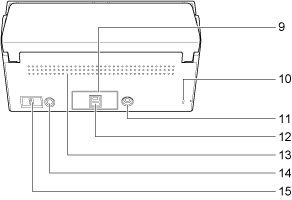
| 號碼 | 名稱 | 說明 |
|---|---|---|
| 9 | 膠帶 | 安裝軟體後,請移除此膠紙。 |
| 10 | 防盜纜線鎖孔 | 用來連接防盜纜線 (市售品)。 |
| 11 | 電源線接口 | 用來連接電源線。 |
| 12 | USB 接口 | 用來連接 USB 纜線。 |
| 13 | 通風口 | ScanSnap 內部散熱的通風口。 |
| 14 | WPS 按鈕 | 按下此按鈕,透過按鈕方式連接 ScanSnap 到支援 WPS 的無線網路基地台 |
| 15 | Wi-Fi 開關 | 開啟此開關透過無線網路基地台連接 ScanSnap 和行動裝置 |